Word2013怎么把文字改成竖的排列
一般说来,Word 2013中的文字是以水平方式输入排版的。在中文排版时,有时需要采用竖直方式,如输入古诗词时。在Word 2013中能够很容易地将水平排列的段落文字设置为竖直排列的文字,下面以将一首横排输入的古诗转变为竖排古诗为例来介绍将水平排列的文字设置为竖直排列的具体方法。
1、启动Word 2013,在文档中输入一首古诗,然后选择整首古诗,如图1所示。

图1 选择整首古诗
2、打开“页面布局”选项卡,在“页面设置”组中单击“文字方向”按钮,在打开的列表中选择“垂直”选项,如图2所示。此时选择的段落即变为竖排样式,如图3所示。
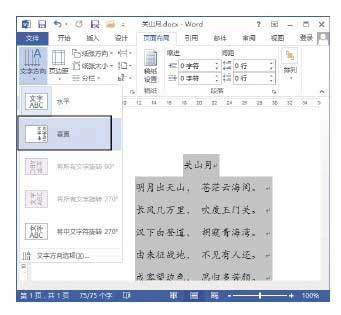
图2 选择“垂直”命令

图3 文字变为竖排
3、在“页面设置”组中单击“文字方向”按钮,在打开的列表中选择“文本方向选项”选项打开“文字方向-主文档”对话框,在“方向”栏中单击相应的按钮设置文字的排版方向,在“应用于”下拉列表中选择文字排版方向应用的范围,如这里选择“整篇文档”选项,如图4所示。完成设置后单击“确定”按钮关闭对话框,此时,文字恢复为水平排列。

图4 “文字方向-主文档”对话框
注意
在“文字方向-主文档”对话框的“应用于”下拉列表中选择“整篇文档”选项,文字方向的改变将针对整篇文档;当选择其中的“插入点之后”选项时,只有插入点光标之后的文字会改变方向。另外,该对话框中文字方向的设置项与功能区中“文字方向”下拉列表设置项的作用相同。
您可能感兴趣的文章
- 08-04Win10 Office2013怎么激活?激活技巧分享
- 08-04Office 365激活码有哪些?Office 365产品秘钥分享
- 08-04Office2019怎么更新?Office2019更新方法简述
- 08-04Office2019怎么更改语言显示?Office2019语言显示更改教程
- 08-04office2013怎么激活?Office2013激活步骤
- 08-04Office2010产品密钥有哪些?2020最新的Office2010产品密钥激活码
- 08-04Office2019和365的区别是什么?Office2019和365的区别比较
- 08-04可以同时安装Office2019和Office2010吗?
- 08-04Office 2010和Office 2016都有哪些区别?
- 08-03Win7 Office2007自动配置安装解决方法详解


阅读排行
- 1Win10 Office2013怎么激活?激活技巧分享
- 2Office 365激活码有哪些?Office 365产品秘钥分享
- 3Office2019怎么更新?Office2019更新方法简述
- 4Office2019怎么更改语言显示?Office2019语言显示更改教程
- 5office2013怎么激活?Office2013激活步骤
- 6Office2010产品密钥有哪些?2020最新的Office2010产品密钥激活码
- 7Office2019和365的区别是什么?Office2019和365的区别比较
- 8可以同时安装Office2019和Office2010吗?
- 9Office 2010和Office 2016都有哪些区别?
- 10Win7 Office2007自动配置安装解决方法详解
推荐教程
- 11-30正版office2021永久激活密钥
- 11-25怎么激活office2019最新版?office 2019激活秘钥+激活工具推荐
- 11-22office怎么免费永久激活 office产品密钥永久激活码
- 07-012025最新office2010永久激活码免费分享,附office 2010激活工具
- 11-25office2010 产品密钥 永久密钥最新分享
- 11-30全新 Office 2013 激活密钥 Office 2013 激活工具推荐
- 11-22Office2016激活密钥专业增强版(神Key)Office2016永久激活密钥[202
- 11-25正版 office 产品密钥 office 密钥 office2019 永久激活
- 11-22office2020破解版(附永久密钥) 免费完整版
- 07-01怎么免费获取2025最新office2016专业增强版永久激活密钥/序列号






